win7系统局域网中ping不通本机该怎么解决 win7系统局域网中ping不通本机的解决方法
发布时间:2017-07-04 14:41:57 浏览数:
今天给大家带来win7系统局域网中ping不通本机该怎么解决,win7系统局域网中ping不通本机的解决方法,让您轻松解决问题。
在局域网中,很多使用win7系统的朋友应该都会发现其实默认下是不允许被ping的,下面是学习啦小编给大家整理的一些有关win7系统局域网中ping不通本机的解决方法,希望对大家有帮助!
win7系统局域网中ping不通本机的解决方法首先在开始菜单的搜索框中输入“高级安全windows防火墙”,然后打开它,接着鼠标右击入站规则选择“新建规则”项;
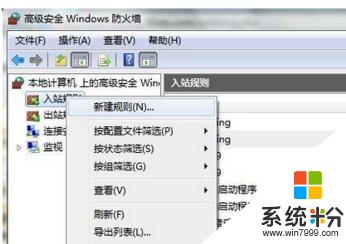
接着选择“自定义”,然后点击下一步按钮;
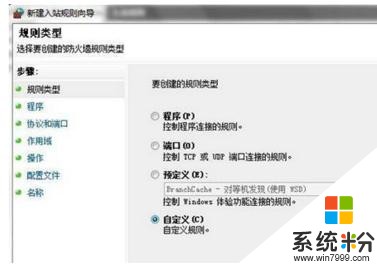
然后点击左侧的协议和端口,然后点击协议类型后面的下拉按钮,选择“TCMPv4”项;

接着点击左侧的“作用域”,选择为任何ip地址;
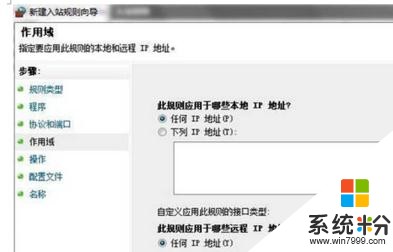
点击左侧的“操作”,然后选择“允许连接”;
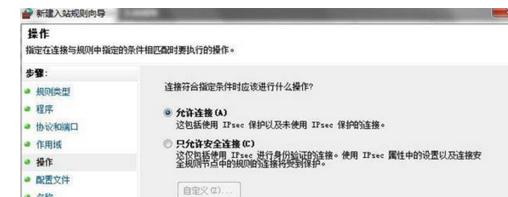
之后点击“名称”,输入以下名称,然后即可完成了。
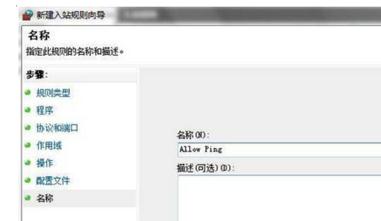
END
看了“win7系统局域网中ping不通本机该怎么办”的人还看了
1.win7系统局域网中ping不通本机怎么办
2.win7系统局域网ping不通本机怎么办
3.win7系统ping不通本机怎么办
4.局域网ping不到其他设备怎么处理
以上就是win7系统局域网中ping不通本机该怎么解决,win7系统局域网中ping不通本机的解决方法教程,希望本文中能帮您解决问题。